
绘制步骤如下。
(1)单击“修改”而板中的“复制”命令按钮 ,把如图7-89虚线所示图形分别向右复制一份,并适当调整位置,效果如图7-90所示。
,把如图7-89虚线所示图形分别向右复制一份,并适当调整位置,效果如图7-90所示。
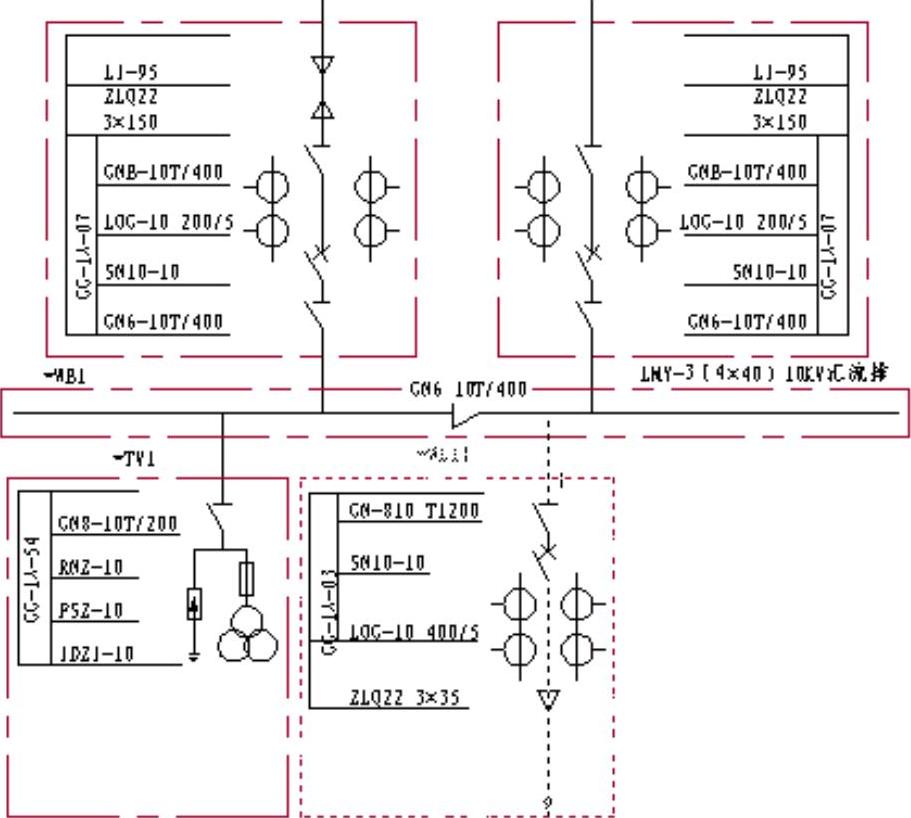
图7-89 指示复制的图形
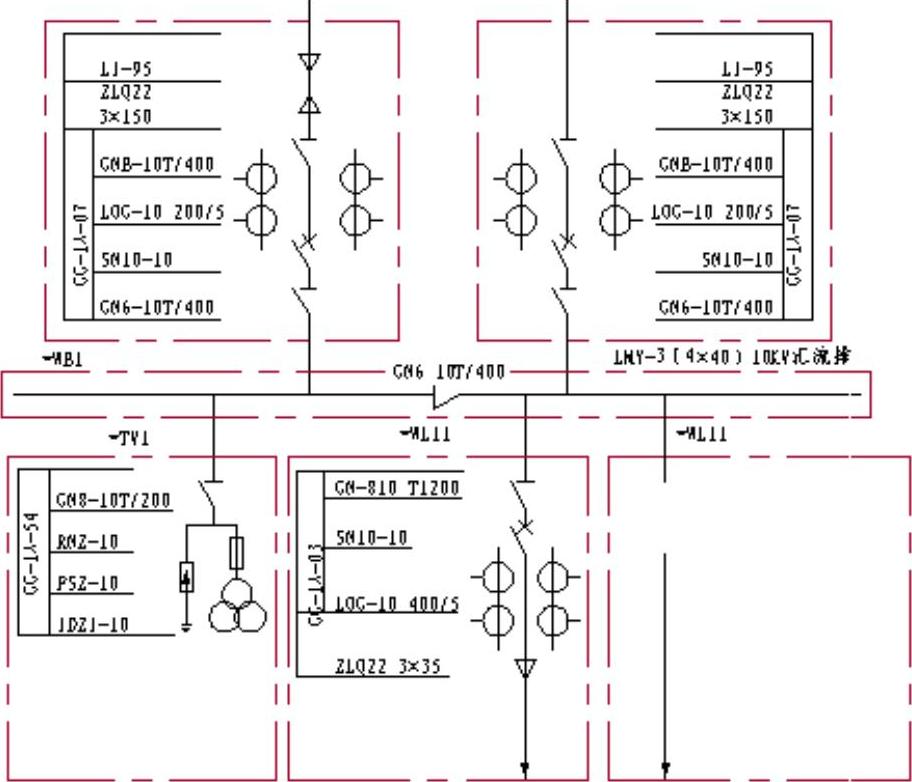
图7-90 复制图形
(2)局部放大新电路,预备下一步操作,效果如图7-91所示。
(3)双击本电路的文字代号,在“多行文字编辑器”面板中进行修改,效果如图7-92所示。
(4)单击“修改”面板中的“拉伸”命令按钮 ,把矩形向左适当缩短,效果如图7-93所示。
,把矩形向左适当缩短,效果如图7-93所示。
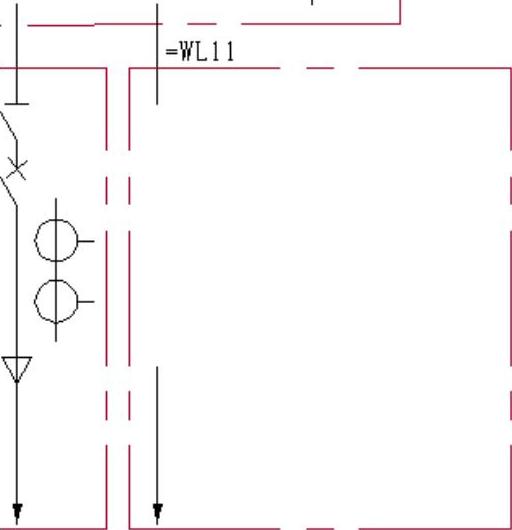
图7-91 局部放大
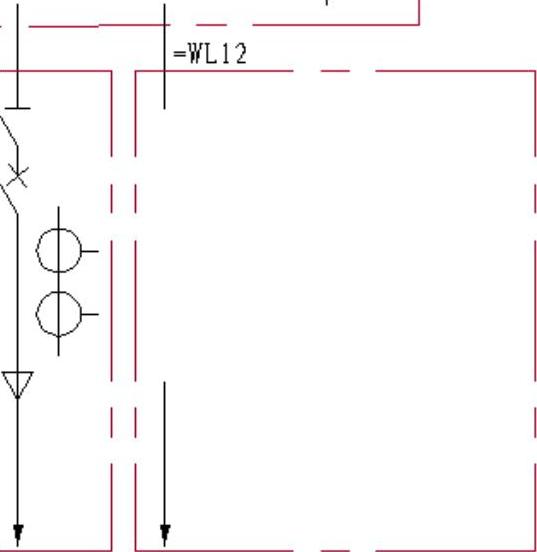
图7-92 修改文字
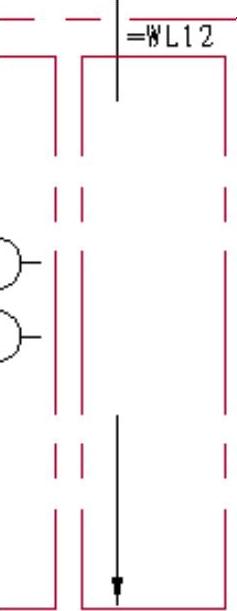
图7-93 适当缩短矩形
(5)单击“注释”面板中的“多行文字”命令按钮 ,在矩形中标注文字,表示本电路的电路图与左边线路相同,效果如图7-94所示。
,在矩形中标注文字,表示本电路的电路图与左边线路相同,效果如图7-94所示。
(6)单击“修改”面板中的“复制”命令按钮 ,把电路的所有内容向右复制一份,形成新线路,效果如图7-95所示。
,把电路的所有内容向右复制一份,形成新线路,效果如图7-95所示。
(7)双击文字,在屏幕出现的“多行文字编辑器”面板中修改新电路的文字代号,效果如图7-96箭头所示。
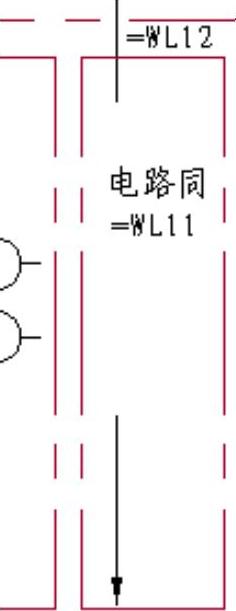
图7-94 标注文字
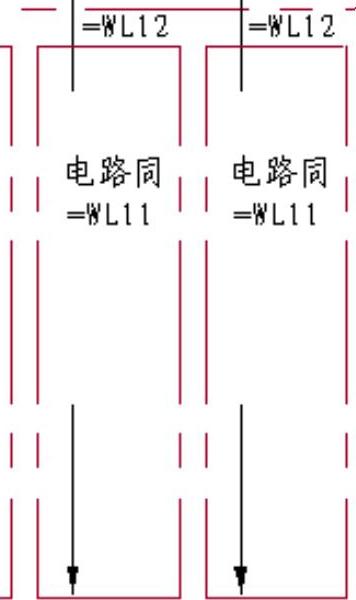
图7-95 复制线路
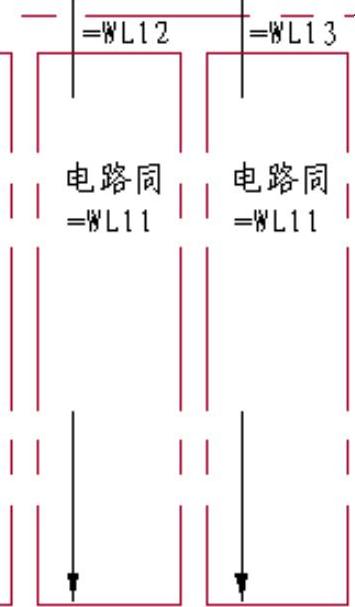
图7-96 修改文字
(8)单击“修改”面板中的“复制”命令按钮 ,把左边第2条电路的所有内容向右复制一份,形成新线路,效果如图7-97所示。
,把左边第2条电路的所有内容向右复制一份,形成新线路,效果如图7-97所示。
(9)修改开关的类型,添加一个断路器。单击“实用程序”面板中的“窗口”命令按钮 ,局部放大如图7-98光标所示图形,预备下一步操作,效果如图7-99所示。
,局部放大如图7-98光标所示图形,预备下一步操作,效果如图7-99所示。
(10)单击“修改”面板中的“删除”命令按钮 ,删除交叉的斜线,效果如图7-100所示。
,删除交叉的斜线,效果如图7-100所示。
(11)单击“修改”面板中的“复制”命令按钮 ,以横线的终点为复制基准点,以图7-101所示的端点为复制目标点,把横线向下复制一份,效果如图7-102所示。
,以横线的终点为复制基准点,以图7-101所示的端点为复制目标点,把横线向下复制一份,效果如图7-102所示。
(12)单击“修改”面板中的“圆角”命令按钮 ,把如图7-103虚线和光标所示直线之间倒圆角,圆角半径为0,效果如图7-104所示。
,把如图7-103虚线和光标所示直线之间倒圆角,圆角半径为0,效果如图7-104所示。
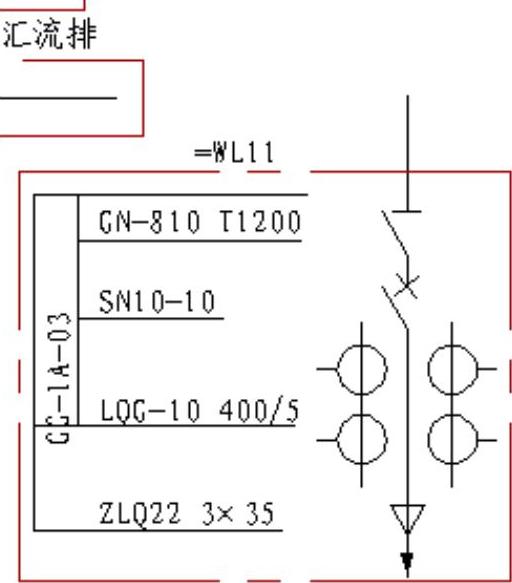
图7-97 复制线路

图7-98 选择图形
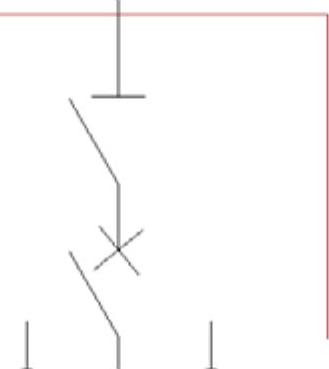
图7-99 局部放大
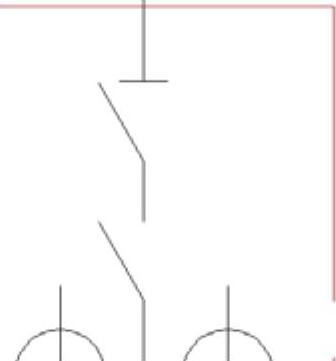
图7-100 删除斜线
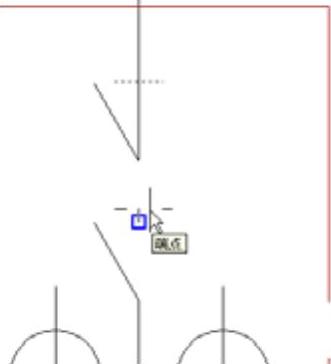
图7-101 捕捉端点
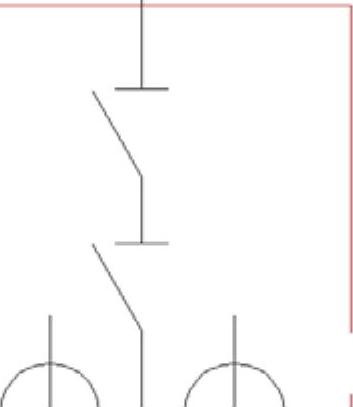
图7-102 复制直线
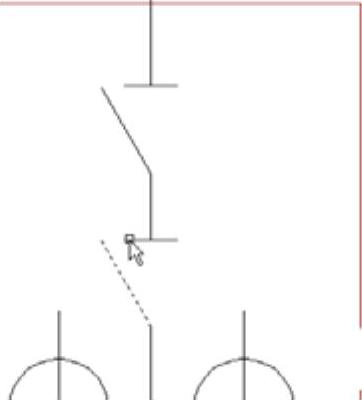
图7-103 捕捉线头
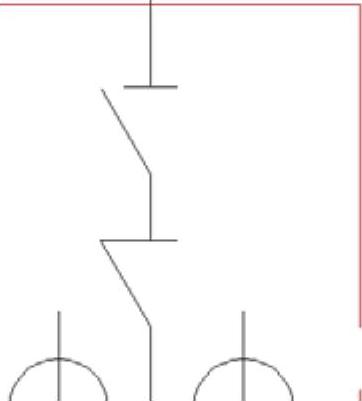
图7-104 连接线头
(13)单击“绘图”面板中的“圆”命令按钮 ,绘制切点在如图7-105和图7-106所示位置的φ2圆,效果如图7-107所示。(www.xing528.com)
,绘制切点在如图7-105和图7-106所示位置的φ2圆,效果如图7-107所示。(www.xing528.com)
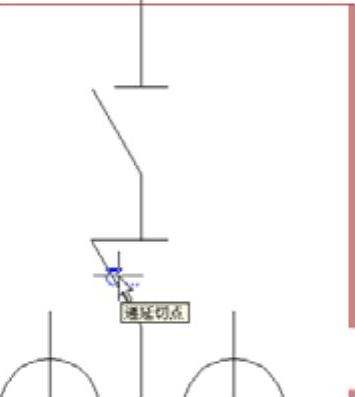
图7-105 捕捉一个切点
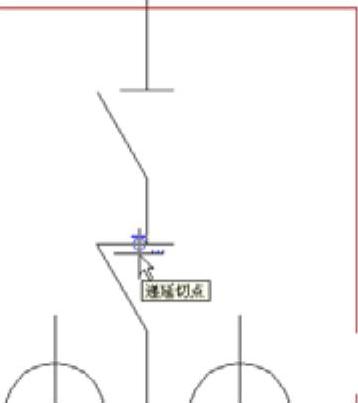
图7-106 捕捉另一个切点
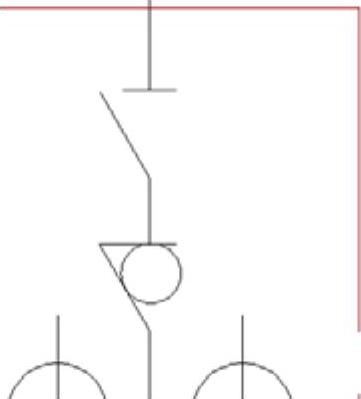
图7-107 绘制圆
(14)单击“实用程序”面板中的“上一个”命令按钮 ,恢复视图,效果如图7-108所示。
,恢复视图,效果如图7-108所示。
(15)单击“修改”面板中的“复制”命令按钮 ,从左边复制一个用作熔断器的矩形到线路上,效果如图7-109所示。
,从左边复制一个用作熔断器的矩形到线路上,效果如图7-109所示。
(16)综合使用“拉伸”命令按钮 、“移动”命令按钮
、“移动”命令按钮 和“复制”命令按钮
和“复制”命令按钮 ,适当调整图形,使其整齐紧凑,效果如图7-110所示。
,适当调整图形,使其整齐紧凑,效果如图7-110所示。
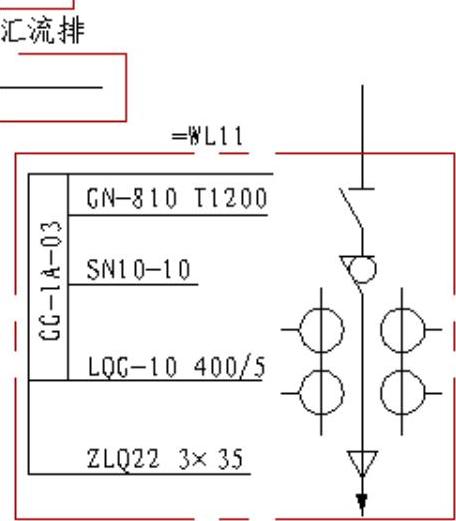
图7-108 恢复视图

图7-109 复制矩形
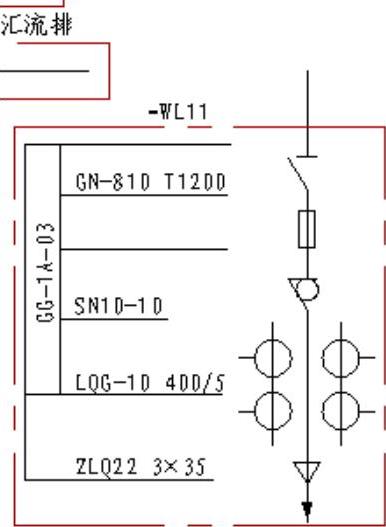
图7-110 调整图形
(17)双击文字,在屏幕出现的“多行文字编辑器”面板中按如图7-111所示修改文字。
(18)单击“修改”面板中的“复制”命令按钮 ,从左边复制一组简化线路到右边,效果如图7-112所示。
,从左边复制一组简化线路到右边,效果如图7-112所示。
(19)双击文字,在屏幕出现的“多行文字编辑器”面板中修改新线路的文字代号,效果如图7-113所示。
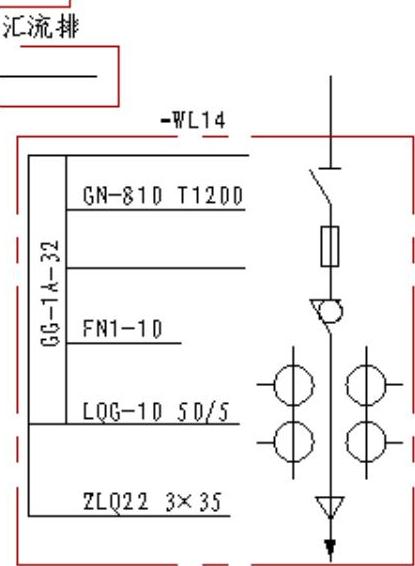
图7-111 修改文字
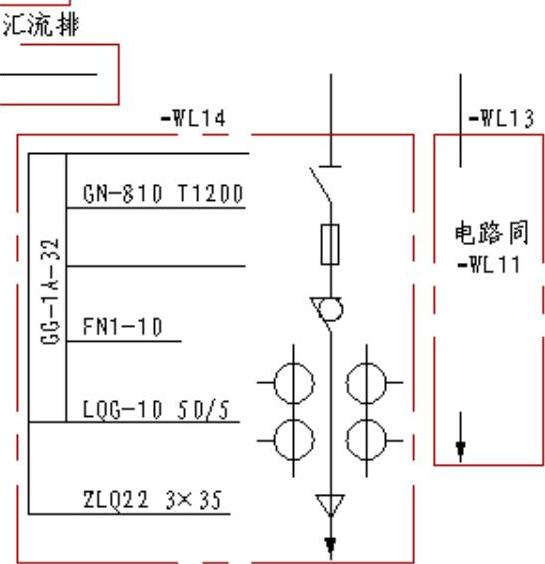
图7-112 复制简化线路
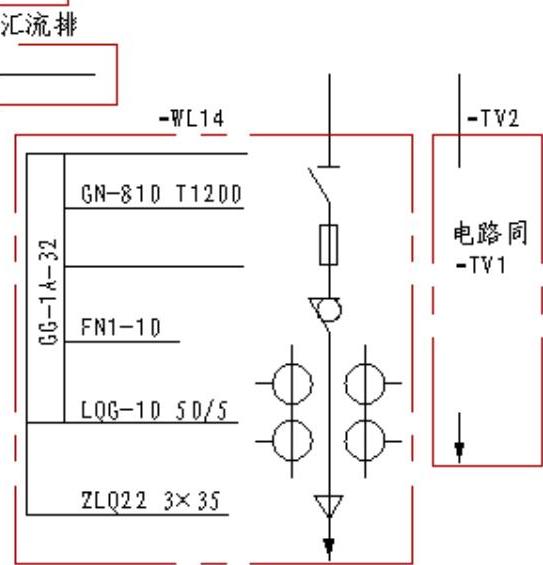
图7-113 修改线路代号
(20)单击“修改”面板中的“拉伸”命令按钮 ,拉伸如图7-114虚线所示图形,以图7-114所示端点为起点,以简化线路的上端点为终点,效果如图7-115所示。
,拉伸如图7-114虚线所示图形,以图7-114所示端点为起点,以简化线路的上端点为终点,效果如图7-115所示。
(21)在“菜单浏览器”中选择“视图”→“三维视图”→“俯视”菜单命令,显示全部图形,效果如图7-116所示。
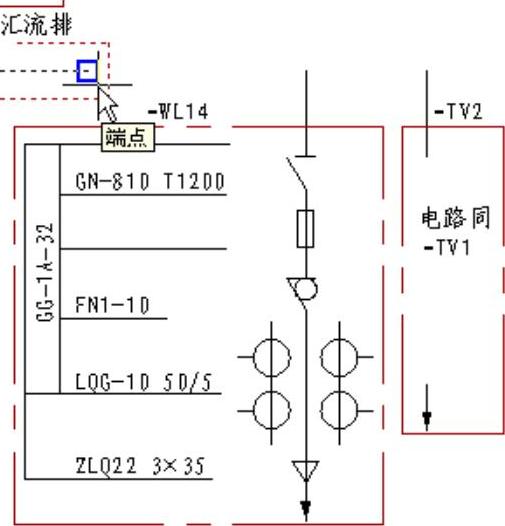
图7-114 捕捉端点

图7-115 拉伸图形
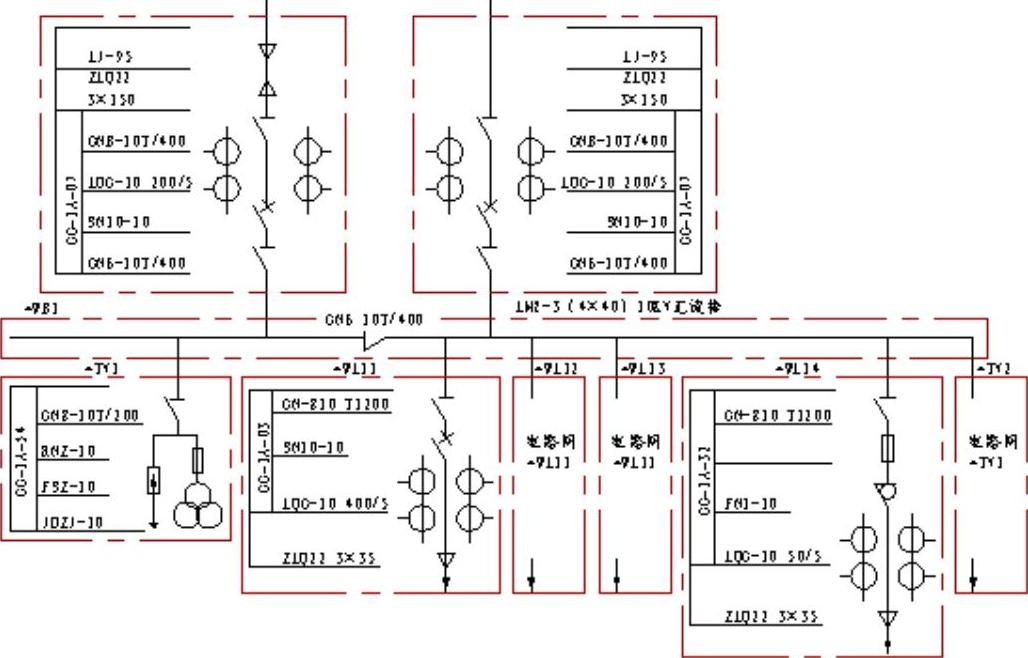
图7-116 显示全部图形
(22)综合使用“拉伸”命令按钮 和“移动”命令按钮
和“移动”命令按钮 适当调整图形,使其整齐紧凑,效果如图7-117所示。
适当调整图形,使其整齐紧凑,效果如图7-117所示。

图7-117 调整图形
(23)单击“注释”面板中的“多行文字”命令按钮 ,在两条高压进线上标注参数和线路代号,效果如图7-118所示。
,在两条高压进线上标注参数和线路代号,效果如图7-118所示。
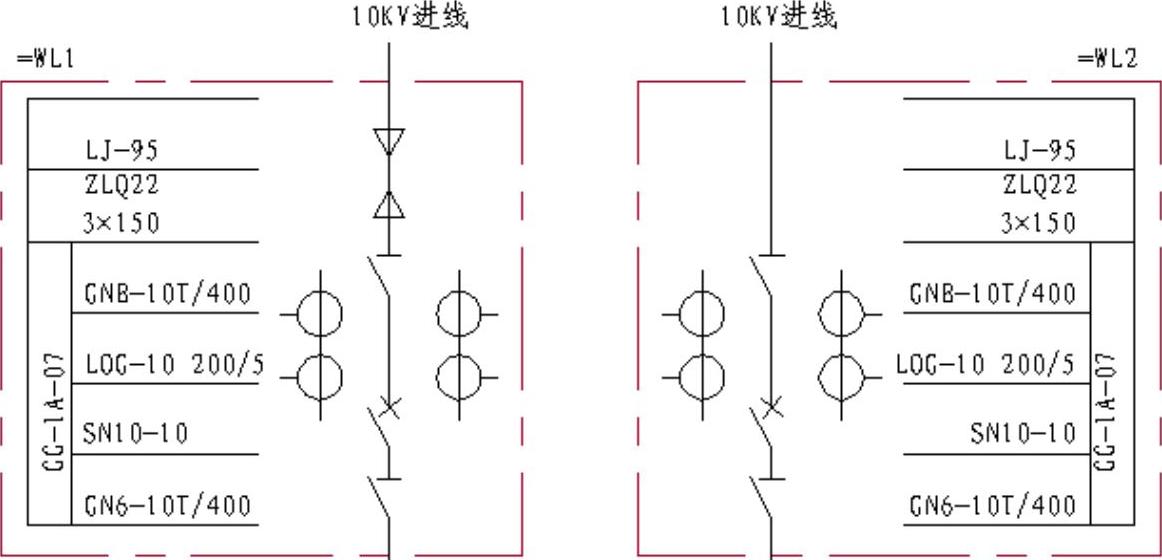
图7-118 标注进线文字
(24)单击“注释”面板中的“多行文字”命令按钮 ,标注各条出线的目的地,效果如图7-119所示。
,标注各条出线的目的地,效果如图7-119所示。
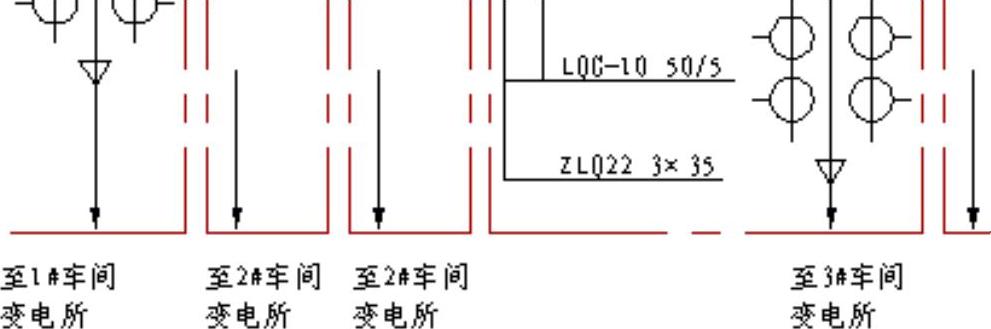
图7-119 标注出线目的地
(25)在“菜单浏览器”中选择“视图”→“三维视图”→“俯视”菜单命令,显示最后的图形,效果如图7-120所示。
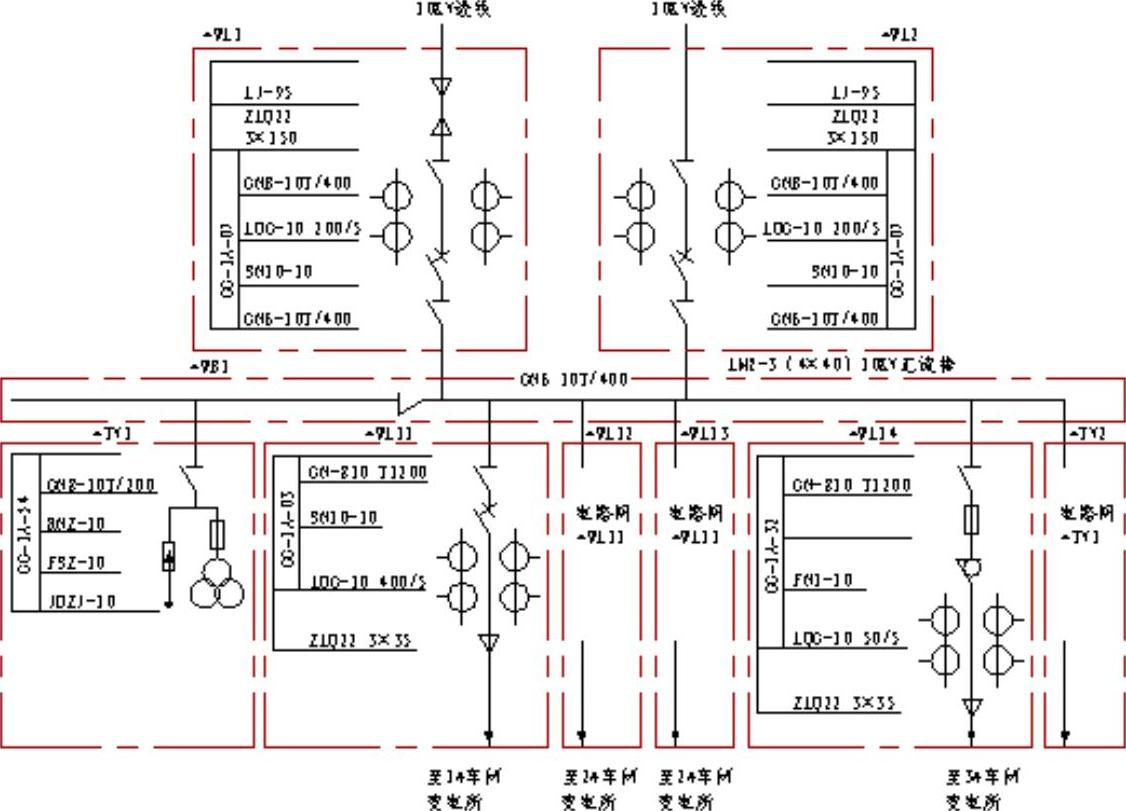
图7-120 最后的图形
免责声明:以上内容源自网络,版权归原作者所有,如有侵犯您的原创版权请告知,我们将尽快删除相关内容。




